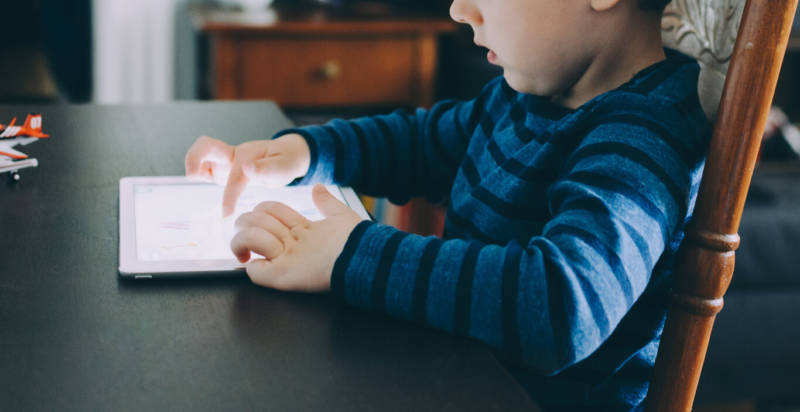Não podemos impedir que as crianças acessem as redes sociais, mas devemos criar mecanismos para que elas não acessem qualquer coisa no seu smartphone ou tablet. O problema é que a maioria dos pais não adotam tais medidas restritivas.
Poucos pais utilizam os controles parentais em seus dispositivos, e existem algumas crianças que são tão inteligentes, que conseguem ultrapassar tais bloqueios com facilidade.
Neste post, vamos explicar como você pode ativar os controles parentais no iOS e iPadOS para proteger um iPhone, um iPad ou um iPod Touch de toda a curiosidade e criatividade das crianças.
Ativando as ferramentas de controle dos pais da Apple
Os controles parentais do iOS e iPadOS vão muito além de limitar aplicativos e funções específicas do dispositivo, algo que é bem comum de se encontrar nas configurações de qualquer gadget conectado na internet e que podem ser facilmente burlados pelas crianças mais espertas.
A proposta da Apple vai um pouco além, pois pode configurar um iPhone, iPod Touch ou iPad para restringir conteúdos explícitos, impedir as compras e downloads de conteúdos não autorizados e aumentar a privacidade de acesso aos dados relacionados às crianças e até mesmo com quem ele está conversando na internet, entre outros elementos.
Ou seja, a Apple coloca uma camada adicional específica para o acesso das crianças aos conteúdos conectados a partir dos seus dispositivos. E isso é muito melhor do que simplesmente impedir que a criança não utilize o dispositivo da empresa.
A partir de agora, vamos ver cada um dos procedimentos para aumentar a segurança dos dispositivos Apple para o uso das crianças.
Restrições de conteúdo e privacidade através do Tempo de Uso
- Vá para ‘Configurações’ e pressione ‘Tempo de uso’ > ‘Continuar’.
- Em seguida, escolha ‘Este é o meu [dispositivo]’ ou ‘Este é o [dispositivo] da criança’.
- Se quiser evitar que outro membro da família altere as configurações do seu dispositivo, pressione ‘Usar código para tempo de antena’ e digite um código. Você terá que inserir seu ID Apple e senha após confirmar o código.
- Se você estiver definindo ‘Tempo de uso’ no dispositivo de seus filhos, siga as instruções até chegar a ‘Código dos pais’ e digite o código. Você também precisará inserir seu ID Apple e senha após confirmar o código.
- Em seguida, pressione ‘Restrições’, digite o código se solicitado e ative ‘Restrições’.
Impedir compras no iTunes, na App Store e no aplicativo
- Vá para ‘Configurações’> ‘Tempo de uso’> ‘Restrições’. Se solicitado, digite seu código de acesso.
- Pressione ‘Compras no iTunes e na App Store’ .
- Escolha uma configuração (Instalar aplicativos, Excluir aplicativos ou Compras dentro do aplicativo) e ative ‘Não permitir’.
Se a criança dentro do grupo Família possui um dispositivo próprio, use o item Solicitação de Compra para aprovar as tentativas de compras a serem realizadas. Se o uso do dispositivo é ocasional, você pode exigir uma senha para cada compra.
Permitir aplicativos e funções integradas
- Vá para ‘Configurações’> ‘Tempo de Airtime’> ‘Restrições’ e digite o código de Tempo de Airtime se for solicitado.
- Pressione ‘Aplicativos permitidos’ .
- Ative ou desative os aplicativos que deseja mostrar ou ocultar na tela inicial.
Impedir conteúdo explícito ou com classificações específicas
- Vá para ‘Configurações’> ‘Tempo de uso’> ‘Restrições’.
- Clique em ‘Restrições de conteúdo’.
- Em ‘Conteúdo permitido nas lojas’ , escolha a configuração desejada para cada recurso ou configuração: Explícito / Aprovado ou defina uma classificação de idade específica.
Impedir conteúdo adulto na web
- Vá para ‘Configurações’> ‘Tempo de uso’> ‘Restrições’.
- Clique em ‘Restrições de conteúdo’.
- Em ‘Conteúdo da web’ , escolha entre ‘Acesso irrestrito’, ‘Limitar o acesso a sites adultos’ ou ‘Apenas sites permitidos’.
Se você limitar o acesso, terá que fornecer mais informações, como o site que deseja bloquear ou aquele que deseja permitir sempre. E se você selecionar ‘Apenas sites escolhidos’, poderá escolher as páginas de uma lista ou adicionar as que considerar adequadas.
Restringir a pesquisa na web do Siri
Em ‘Restrições de conteúdo, você também pode limitar as funções do Siri escolhendo uma das duas opções disponíveis:
- ‘Conteúdo de pesquisa na web‘ : evita que o Siri pesquise na web quando você fizer uma pergunta.
- ‘Linguagem explícita’ : Impede que o Siri exiba linguagem explícita.
Restringir Game Center
Você pode limitar as permissões do Game Center em Restrições de conteúdo, onde é possível (por exemplo) restringir os jogos multiplayer (com qualquer pessoa, apenas com amigos ou ninguém), cancelar a possibilidade de adicionar amigos ou compartilhar a lista de amigos com jogos de outro fabricante, além de evitar gravações de vídeo e áudio.
Também pode impedir o bate papo por voz, gravação de modo ambiente, recebimento de mensagens personalizadas com convites, mudanças de configurações de privacidade do perfil e mudança do apelido e avatar no Game Center.
Permitir alterações nas configurações de privacidade
- Vá para ‘Configurações’> ‘Tempo de uso’> ‘Restrições’.
- Na seção ‘Privacidade’ , escolha as configurações que deseja restringir: local, contatos, fotos, microfone, etc.
Permitir alterações em outras configurações e funções
- Vá para ‘Configurações’> ‘Tempo de uso’> ‘Restrições’.
- Na seção ‘Permitir alterações’ , escolha as funções ou configurações nas quais deseja evitar qualquer alteração: código, senhas e contas, dados móveis, limite de volume, aplicativos em execução em segundo plano, etc.